“Jeg har nettopp lastet opp en MOV-video til Instagram, men den mislyktes, jeg har søkt på nettet og det ble sagt at Instagram støtter MOV, hvordan last opp MOV til Instagram ? ” Siden Instagram lanserte funksjonen i videoinnlegg, har den vakt stor oppmerksomhet blant vanlige brukere og småbedrifter. Det er imidlertid fortsatt en utfordring å finne riktig videoformat. Denne guiden konsentrerer seg om hvordan du laster opp MOV-filer til Instagram i forskjellige situasjoner.
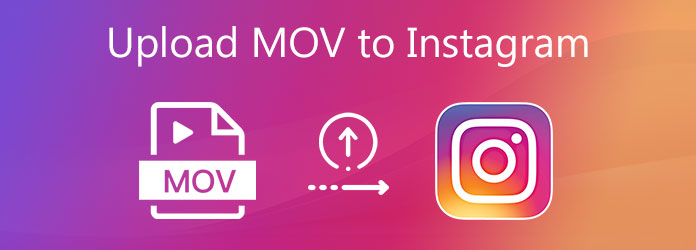
I dag tillater Instagram brukere å laste opp MOV- og MP4-filer. Imidlertid er de bare videokontainere og kan lagre annen video- eller lydkodek. Derfor må du forstå kodekene som støttes av Instagram også.
Videokravet inkluderer:
Format: MOV eller MP4
Videokodek: HEVC eller H.264, progressiv skanning, lukket GOP, 4: 2: 0 chroma-undersampling
Lydkodek: AAC, 48 kHz samplingsfrekvens maksimum, 1 eller 2 kanaler
Frame rate: 23-60 bilder per sekund
Størrelsesforholdet: 16: 9 maksimum, 4: 5 minimum
oppløsning: Maksimalt 1080 × 1920 piksler
Lengde: 3 til 60 sekunder
Filstørrelse: 50-150MB
Hvis din MOV ikke er tilgjengelig for Instagram, kan du konvertere den med AnyMP4 Video Converter Ultimate. Det er en kraftig videoredigerer og omformer for PC og Mac.
Hovedtrekkene til den beste Instagram Converter
Sikker nedlasting
Sikker nedlasting
Det er unødvendig å si at det er den beste måten å konvertere MOV for å laste opp til Instagram på datamaskinen.
Trinn 1: Importer MOV-filer
Start den beste Instagram-omformeren på din PC. Det er en annen versjon for Mac. Klikk på Legg til filer menyen øverst til venstre og legg til noen videofiler fra datamaskinen. Eller du kan dra og slippe videofilene direkte i hjemmegrensesnittet. Konvertereren er i stand til å håndtere flere videoer samtidig.

Trinn 2: Redigere video
Før du laster opp MOV til Instagram, må du trimme den til ikke mer enn 60 sekunder. Klikk på Kutt ikonet under tittelen for å åpne det i Cut-vinduet. Flytt glidebryterne ved start- og sluttpunktet for å fjerne uønskede deler. Klikk Spar for å bekrefte det. Klipp andre MOV-filer med samme prosess.

Trinn 3: Endre kodeker
Klikk på Konverter alle til alternativet øverst til høyre for å utløse formatdialogen. Velge MOV fra venstre side og velg en forhåndsinnstilling. trykk Gear ikonet og tilbakestill video- og lydkodekene basert på Instagram-kravet. Til slutt klikker du på Konverter alle -knappen i hovedgrensesnittet for å eksportere MOV-filene. Deretter kan du laste opp MOV smidig til Instagram.

Ikke gå glipp av: Slik konverterer du MOV raskt til MP3 uten å miste kvaliteten
Hvis MOV-videoen din oppfyller kravet, følg guiden nedenfor for å laste den opp til Instagram.
Trinn 1: Installer og åpne Gramblr, som er et skrivebordsprogram for å laste opp MOV til Instagram. Logg på Instagram-brukernavnet og passordet ditt.
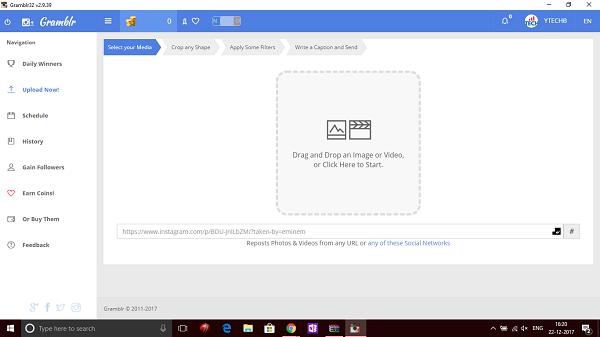
Trinn 2: Dra og slipp en MOV-fil inn i hjemmegrensesnittet, så blir du presentert redigeringsdialogen. Bruk filtre og skriv inn koder og beskrivelse, og last opp den.
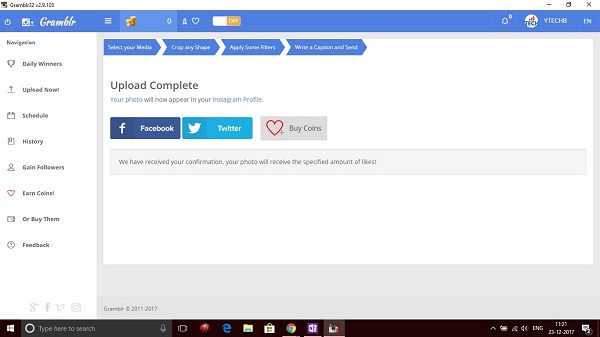
Trinn 3: Når det er gjort, vil du få Last opp fullført vinduet.
Trinn 1: Logg på Instagram-konto
Åpne Instagram-appen på din iPhone eller Android-enhet, og logg på kontoen din.
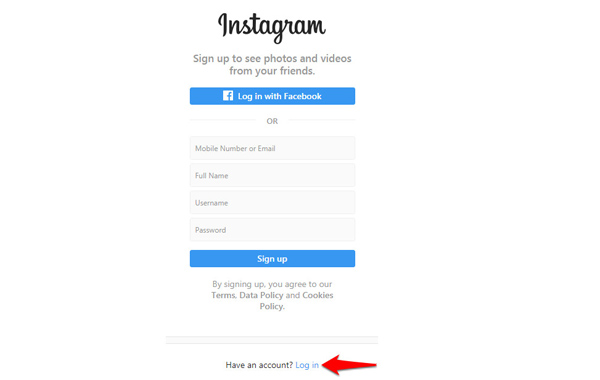
Trinn 2: Velg MOV-filen
Trykk på I tillegg til ikonet nederst for å åpne kamerarullen eller galleriet. Finn MOV-filen du vil laste opp. Beskjær deretter videoen og bruk filtre. Trykk på neste å gå videre.
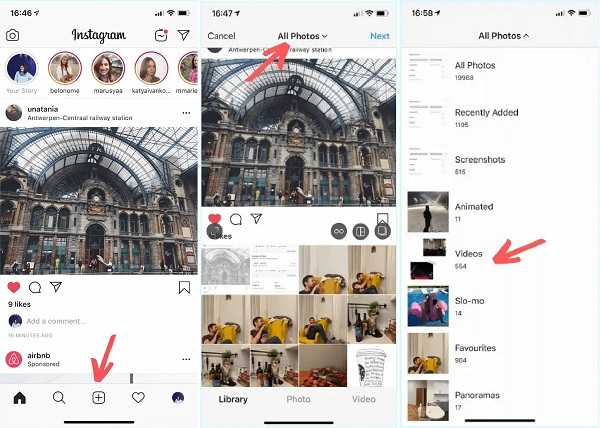
Trinn 3: Last opp MOV til Instagram
Skriv en billedtekst, merke, plassering og angi andre alternativer. Trykk på Del øverst til høyre for å laste opp MOV til Instagram umiddelbart.
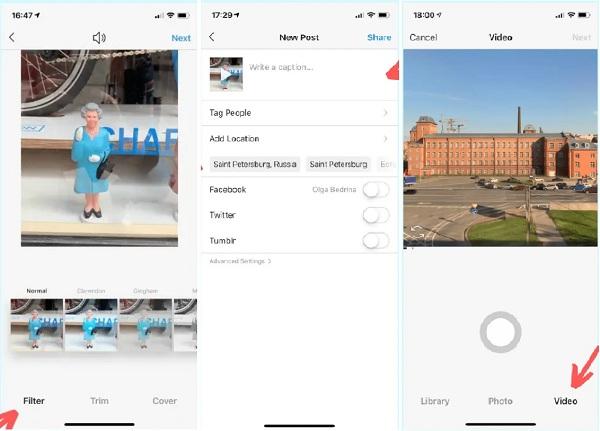
Hvordan importerer og MOV-fil til iMovie?
For å laste opp MOV-fil til iMovie, les videre Slik importerer du MOV til iMovie med topp 5-metoder.
Hvordan får jeg videoen min til å passe på Instagram?
Vi har delt kravet i denne artikkelen, og du kan følge det for å redigere og endre videoen din før du laster den opp.
Kan jeg laste opp video til Instagram fra PC uten ekstra programvare?
Instagram lar deg se og søke etter videoinnlegg på datamaskinen. For å laste opp en video på PC, trenger du hjelp fra tredjepartsprogrammer.
Støtter Instagram QuickTime-filer?
Ja. QuickTime-filmfilen (.mov) bruker H.264- eller HEVC-kodek, og den støttes av Instagram for opplasting.
Kan du laste opp .mov til Facebook uten å konvertere?
Ikke akkurat. Facebook godtar nesten alle typer videofiler, men anbefaler MP4-format. Men den aksepterte oppløsningen er 1080p eller mindre. Så når du laster opp en 4K MOV-fil til Facebook, har du bedre konvertere MOV til MP4 fra 4K til 1080p HD eller mindre.
Denne guiden har snakket om hvordan du laster opp MOV til Instagram i forskjellige situasjoner. For det første bør du lese kravet og følge det for å laste opp videoen din til sosiale medier på datamaskin eller mobilenhet. Hvis videoen din ikke støttes, kan du prøve AnyMP4 Video Converter Ultimate. Det er i stand til å justere videoene dine for Instagram. Flere spørsmål? Legg igjen meldingen under dette innlegget.